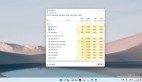安装双系统对于每个用户来说是一举两得的事情,因为一般安装双系统的用户都是舍不得之前的系统,又想要尝试新的系统。但是毕竟双系统还是及其耗费电脑性能的,也容易带慢电脑的运行速度。下面就是介绍节约双系统中硬盘空间的方法,具体内容如下所述。
安装了双系统(本文指的是Windowsvista和WindowsXP)的用户可能还不知道,在默认情况下,这两个系统是各自使用属于自己的临时文件夹。如果用户没有及时清理这些文件,那将会对系统和硬盘空间造成极大浪费。
倘若用户将二者的临时文件设置为共用方式,一来可以节约空间,二来也方便用户“一次性”管理(比如,只要登录一个系统即可清理全部的临时文件。具体的设置需要分别在Vista系统和XP系统下设置,
方法如下:
首先进入D盘下,然后在其中新建一文件夹,并将其命名为“temp”。
小提示:
操作这一步的目的是为Vista和XP设置共用临时文件夹,因此,***不要将这个路径设置在Vista或XP的分区下。
在系统桌面上,鼠标右击“计算机”→“属性”,在弹出的窗口内单击“高级系统设置”(如图1)。
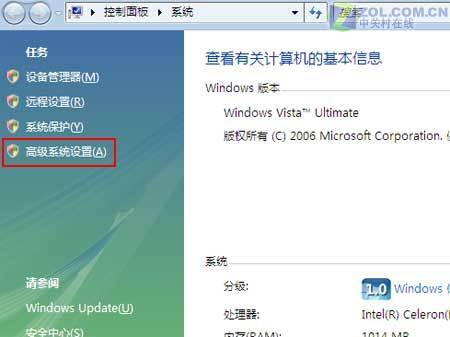
图1单击高级系统属性
随后,在系统弹出的窗口中单击右下角的“环境变量”按钮(如图2),在随后弹出的窗口中选中“TEMP”(如图3),选择后双击该变量名称,然后在弹出的“编辑用户变量”中将变量值设为“D:\temp”(如图2、3)。
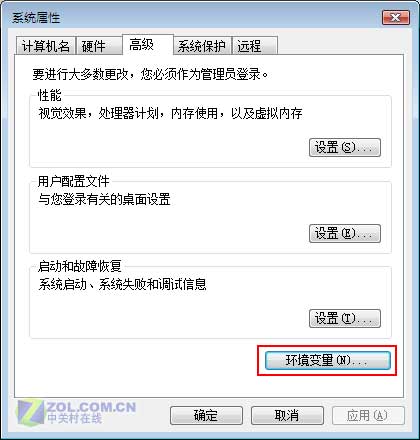
图2点击环境变量
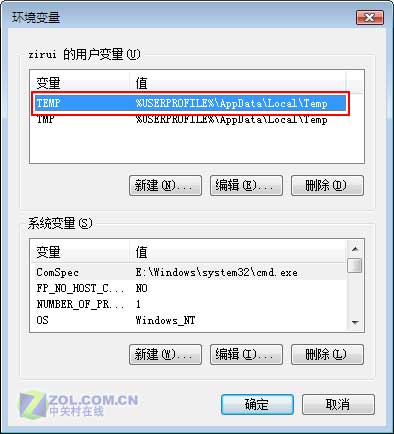
图3双击红色方框处

图4修改变量值
小提示:
此处所说的变量值并不是指具体的数值或数字,而是由分区盘符和临时文件夹的名称组成的临时文件存放路径。
到这里,就已经把在Vista下所有的操作步骤完成了,用户接下来要做的是重启计算机并登录到XP系统下,然后按同样的方式将XP下的临时文件存放目录也定为在D:\temp下即可。
只要用户按照上述方法将windowsvista和windowsXP双系统的临时文件设置为共用方式,那么既可以节约空间,也方便用户“一次性”管理。希望本文能够对大家有所帮助,更多有关操作系统的知识还有待于读者去探索和学习。